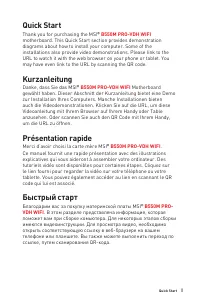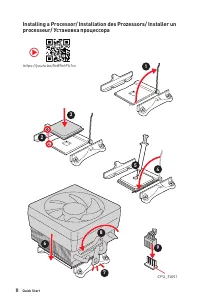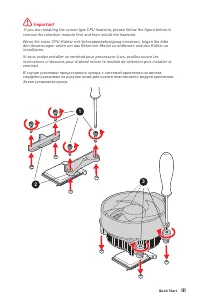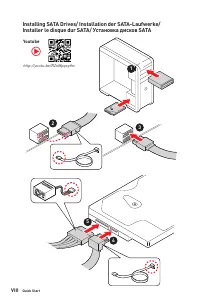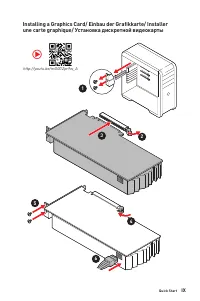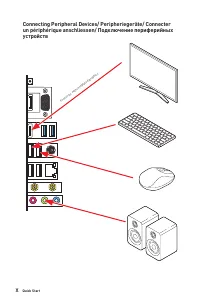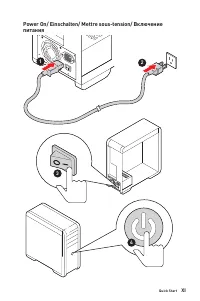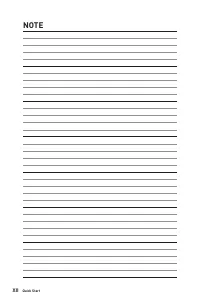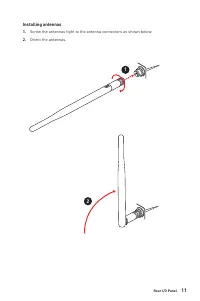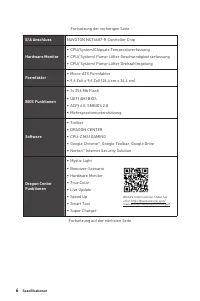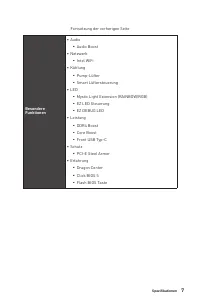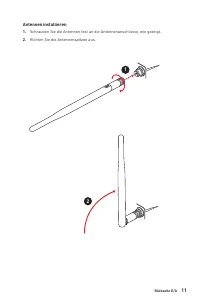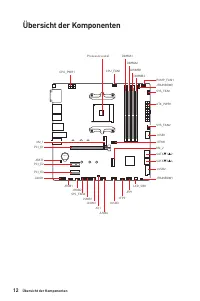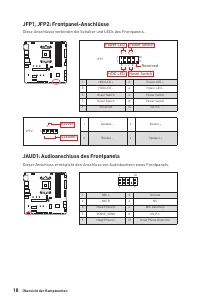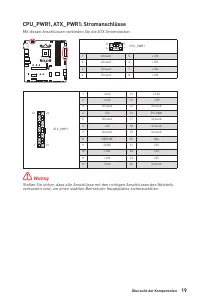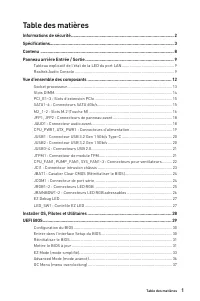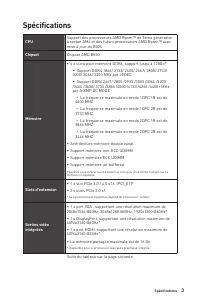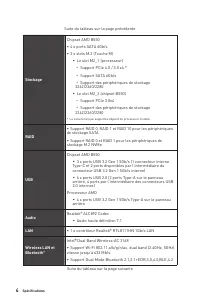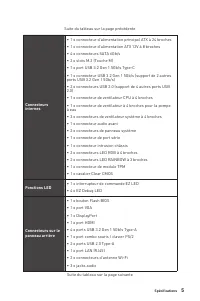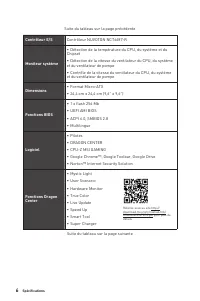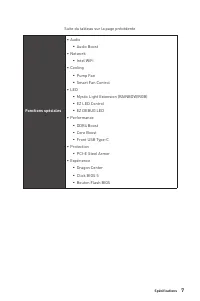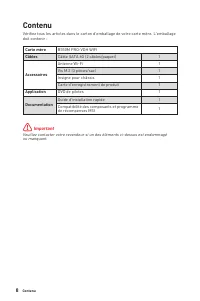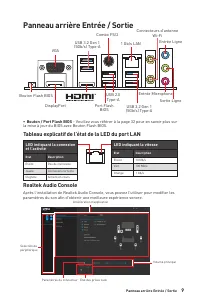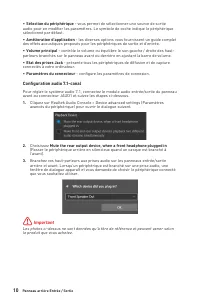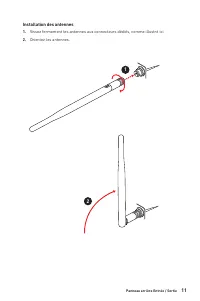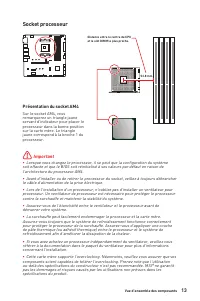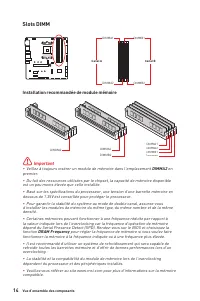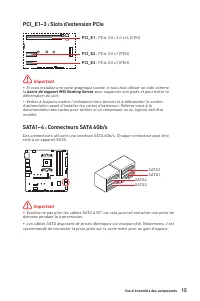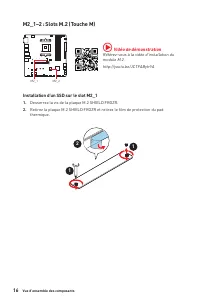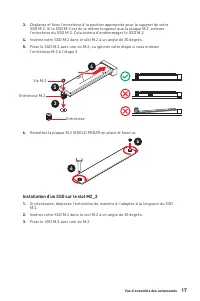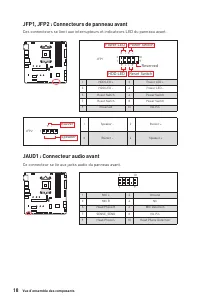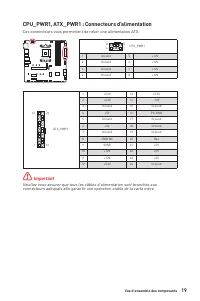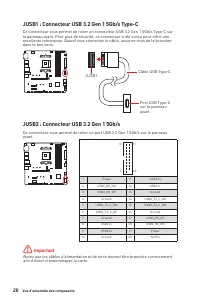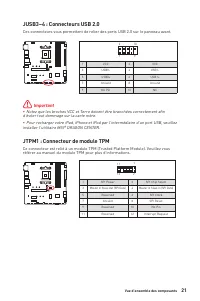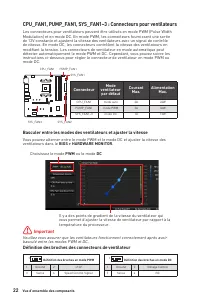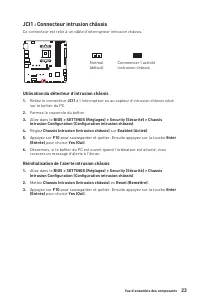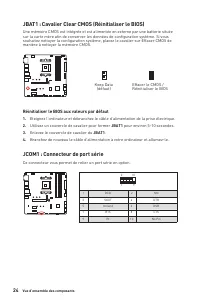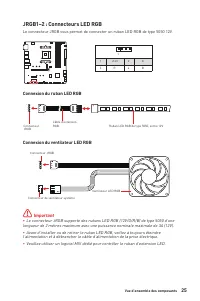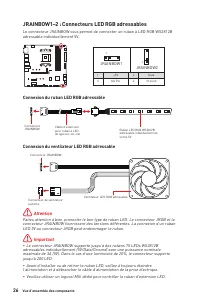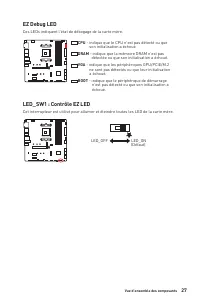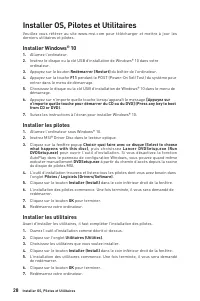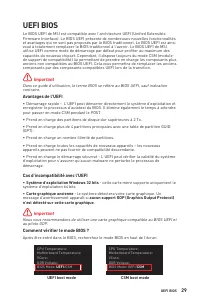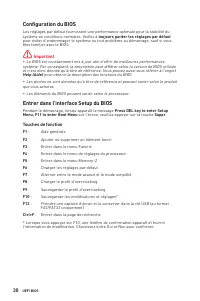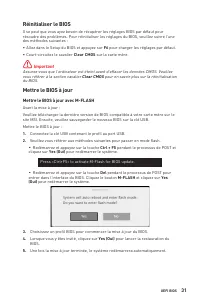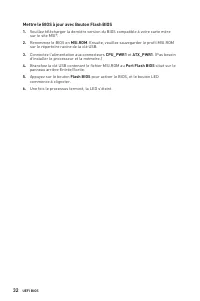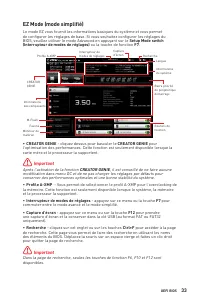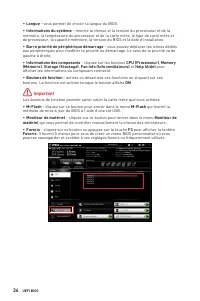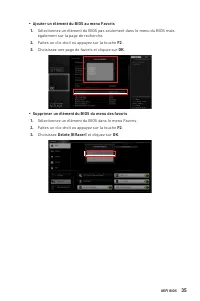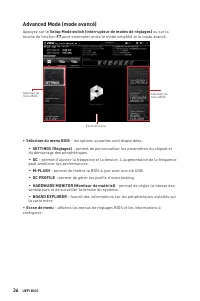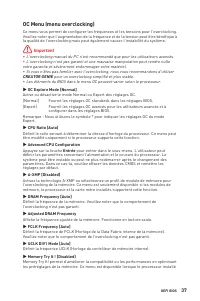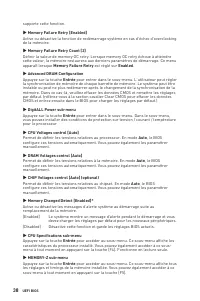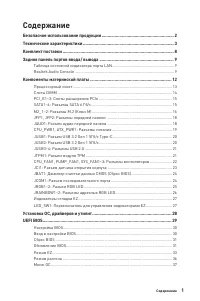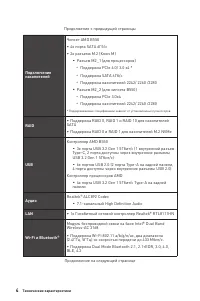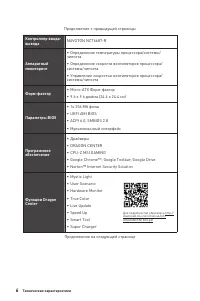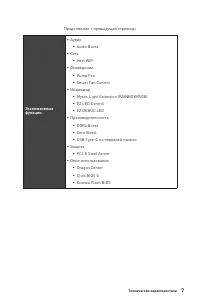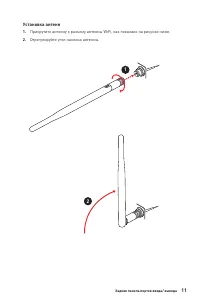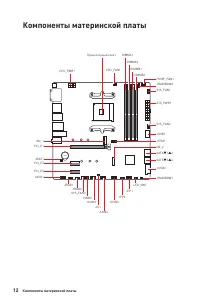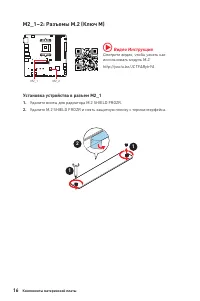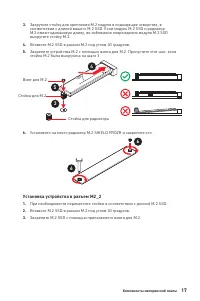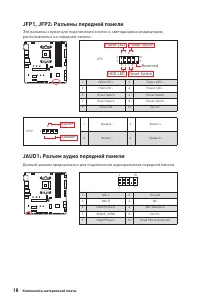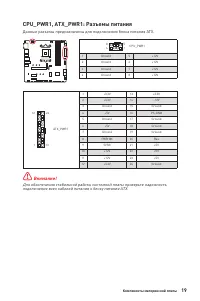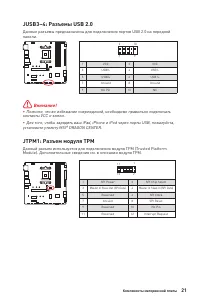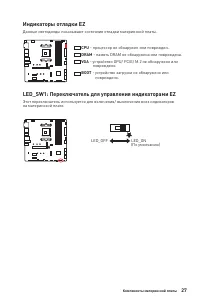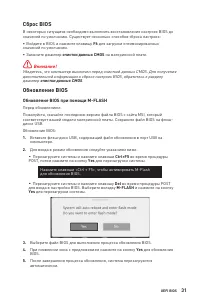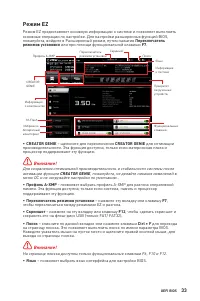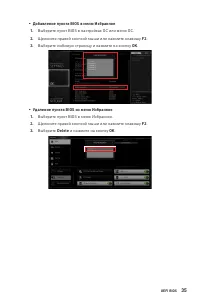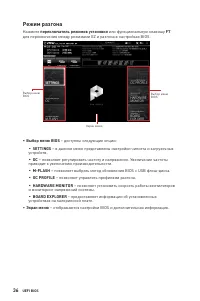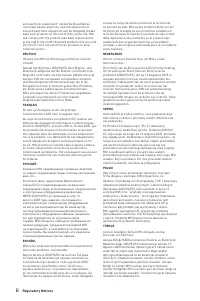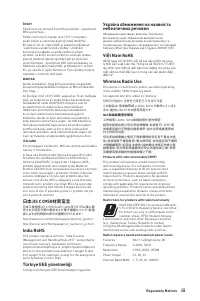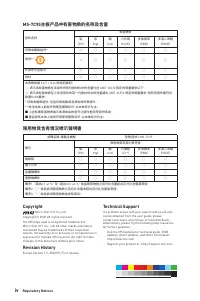Installer OS, Pilotes et Utilitaires; Installer Windows® 10; Choisir quoi faire avec ce disque (Select to choose; Installer les utilitaires - MSI B550M PRO-VDH - Manuel d'utilisation - Page 42

Table des matières:
- Page 3 – III; Important; remove the retention module first and then install the heatsink.
- Page 16 – Table des matières
- Page 17 – Informations de sécurité; veuillez vous référer aux instructions ci-dessous.
- Page 18 – Spécifications
- Page 19 – Type-C et 2 ports disponibles par l’intermédiaire du
- Page 20 – Connecteurs; x connecteurs d’antenne Wi-Fi
- Page 22 – Fonctions spéciales
- Page 23 – Contenu; Carte mère
- Page 24 – Panneau arrière Entrée / Sortie; Bouton / Port Flash BIOS; - Veuillez vous référer à la page 32 pour en savoir plus sur; LED indiquant la connexion; Tableau explicatif de l’état de la LED du port LAN
- Page 27 – Socket processeur; Présentation du socket AM4
- Page 28 – Slots DIMM; Installation recommandée de module mémoire
- Page 29 – la; barre de support MSI Gaming Series; pour supporter son poids et pour éviter la; données pendant la transmission.
- Page 30 – Vidéo de démonstration; Référez-vous à la vidéo d’installation du; Installation d’un SSD sur le slot M2_1; Desserrez la vis de la plaque M.2 SHIELD FROZR.
- Page 31 – Entretoise; Installation d’un SSD sur le slot M2_2; Insérez votre SSD M.2 dans le slot M.2 à un angle de 30 degrés.
- Page 32 – JAUD1 : Connecteur audio avant
- Page 33 – Ces connecteurs vous permettent de relier une alimentation ATX.
- Page 34 – afin d’éviter d’endommager la carte.
- Page 35 – d’éviter tout dommage sur la carte mère.; JTPM1 : Connecteur de module TPM; référer au manuel du module TPM pour plus d’informations.
- Page 36 – Basculer entre les modes des ventilateurs et ajuster la vitesse
- Page 37 – JCI1 : Connecteur intrusion châssis; Utilisation du détecteur d’intrusion châssis; Réinitialisation de l’alerte intrusion châssis; Intrusion Configuration (Configuration intrusion châssis)
- Page 38 – Réinitialiser le BIOS aux valeurs par défaut; JCOM1 : Connecteur de port série
- Page 40 – Attention; LED 5V au connecteur JRGB peut endommager le ruban.; JRAINBOW1~2 : Connecteurs LED RGB adressables; adressable individuellement 5V.; Connexion du ruban LED RGB adressable
- Page 41 – Ces LEDs indiquent l’état de débogage de la carte mère.; - indique que le CPU n’est pas détecté ou que; - indique que la mémoire DRAM n’est pas; ne sont pas détectés ou que leur initialisation; BOOT; - indique que le périphérique de démarrage
- Page 42 – Installer OS, Pilotes et Utilitaires; Installer Windows® 10; Choisir quoi faire avec ce disque (Select to choose; Installer les utilitaires
- Page 43 – - cette carte mère supporte uniquement le
- Page 44 – Configuration du BIOS; toujours garder les réglages par défaut; Entrer dans l’interface Setup du BIOS; Press DEL key to enter Setup; Touches de fonction
- Page 45 – Réinitialiser le BIOS; Court-circuitez le cavalier; Clear CMOS; Mettre le BIOS à jour; Mettre le BIOS à jour avec M-FLASH; Del
- Page 46 – Mettre le BIOS à jour avec Bouton Flash BIOS; Port Flash BIOS
- Page 47 – - cliquez dessus pour basculer le; - appuyez sur ce menu ou la touche
- Page 49 – Ajouter un élément du BIOS au menu Favoris
- Page 52 – pour entrer dans le sous-menu. L’utilisateur peut régler
28
Installer OS, Pilotes et Utilitaires
Installer OS, Pilotes et Utilitaires
Veuillez vous référer au site www.msi.com pour télécharger et mettre à jour les
derniers utilitaires et pilotes.
Installer Windows® 10
1.
Allumez l’ordinateur.
2.
Insérez le disque ou la clé USB d’installation de Windows® 10 dans votre
ordinateur.
3.
Appuyez sur le bouton
Redémarrer (Restart)
du boîtier de l’ordinateur.
4.
Appuyez sur la touche
F11
pendant le POST (Power-On Self Test) du système pour
entrer dans le menu de démarrage.
5.
Choisissez le disque ou la clé USB d’installation de Windows® 10 dans le menu de
démarrage.
6.
Appuyez sur n’importe quelle touche lorsqu’apparaît le message
[Appuyez sur
n’importe quelle touche pour démarrer du CD ou du DVD] (Press any key to boot
from CD or DVD)
.
7.
Suivez les instructions à l’écran pour installer Windows® 10.
Installer les pilotes
1.
Allumez l’ordinateur sous Windows® 10.
2.
Insérez MSI® Driver Disc dans le lecteur optique.
3.
Cliquez sur la fenêtre popup
Choisir quoi faire avec ce disque (Select to choose
what happens with this disc)
, puis choisissez
Lancer DVDSetup.exe (Run
DVDSetup.exe)
pour ouvrir l’outil d’installation. Si vous désactivez la fonction
AutoPlay dans le panneau de configuration Windows, vous pouvez quand même
exécuter manuellement
DVDSetup.exe
à partir du chemin d’accès depuis la racine
du disque de pilotes MSI.
4.
L’outil d’installation trouvera et listera tous les pilotes dont vous avez besoin dans
l’onglet
Pilotes / Logiciels (Drivers/Software)
.
5.
Cliquez sur le bouton
Installer (Install)
dans le coin inférieur droit de la fenêtre.
6.
L’installation des pilotes commence. Une fois terminée, il vous sera demandé de
redémarrer.
7.
Cliquez sur le bouton
OK
pour terminer.
8.
Redémarrez votre ordinateur.
Installer les utilitaires
Avant d'installer les utilitaires, il faut compléter l'installation des pilotes.
1.
Ouvrez l’outil d'installation comme décrit ci-dessus.
2.
Cliquez sur l’onglet
Utilitaires (Utilities)
.
3.
Choisissez les utilitaires que vous voulez installer.
4.
Cliquez sur le bouton
Installer (Install)
dans le coin inférieur droit de la fenêtre.
5.
L’installation des utilitaires commence. Une fois terminée, il vous sera demandé
de redémarrer.
6.
Cliquez sur le bouton
OK
pour terminer.
7.
Redémarrez votre ordinateur.
„Téléchargement du manuel“ signifie que vous devez attendre que le fichier soit complètement chargé avant de pouvoir le lire en ligne. Certains manuels sont très volumineux, et le temps de chargement dépend de la vitesse de votre connexion Internet.
Résumé
III Quick Start 1 2 3 ⚠ Important If you are installing the screw-type CPU heatsink, please follow the figure below to remove the retention module first and then install the heatsink. Wenn Sie einen CPU-Kühler mit Schraubenbefestigung einsetzen, folgen Sie bitte den Anweisungen unten um das Retent...
1 Table des matières Table des matières Informations de sécurité ....................................................................................... 2Spécifications ......................................................................................................... 3Contenu ...................
2 Informations de sécurité Informations de sécurité ∙ Les composants dans l’emballage peuvent être endommagés par des décharges électrostatiques (ESD). Pour vous assurer de correctement monter votre ordinateur, veuillez vous référer aux instructions ci-dessous. ∙ Assurez-vous de bien connecter tou...
Autres modèles de cartes mères MSI
-
 MSI A320M-A PRO
MSI A320M-A PRO
-
 MSI A520
MSI A520
-
 MSI A520M-A PRO
MSI A520M-A PRO
-
 MSI B450M-A PRO
MSI B450M-A PRO
-
 MSI B550-A PRO
MSI B550-A PRO
-
 MSI B560
MSI B560
-
 MSI B560-A PRO
MSI B560-A PRO
-
 MSI B560M BOMBER
MSI B560M BOMBER
-
 MSI B560M PRO-E
MSI B560M PRO-E
-
 MSI B660
MSI B660